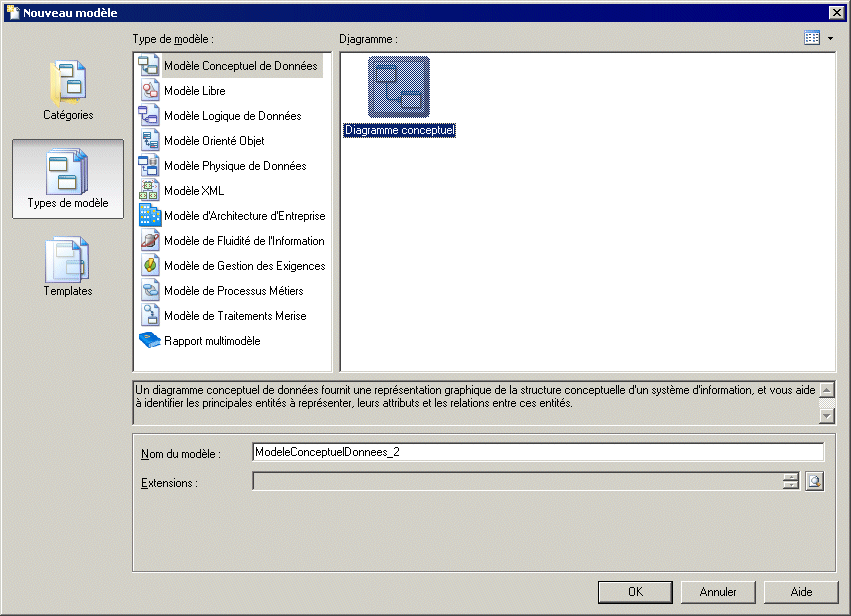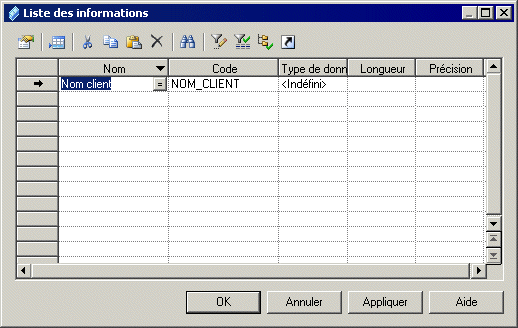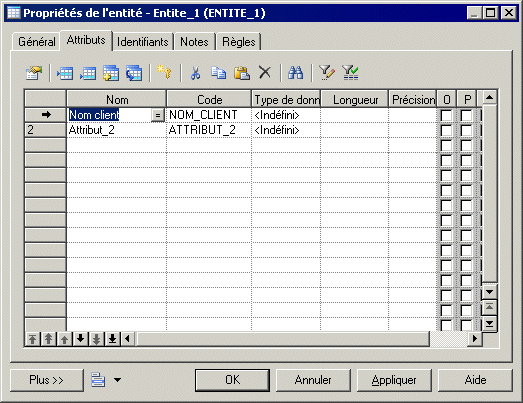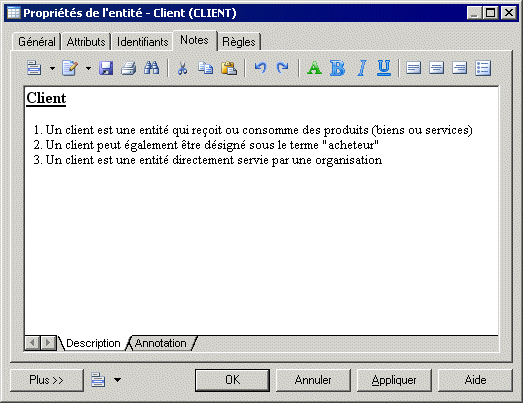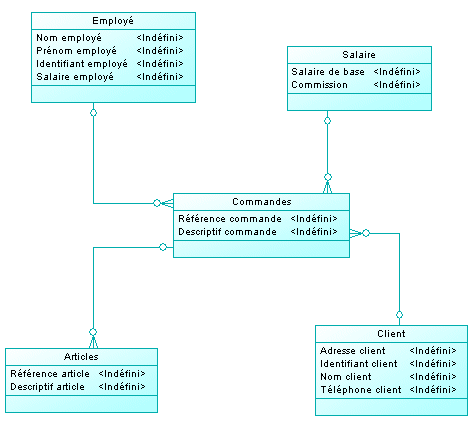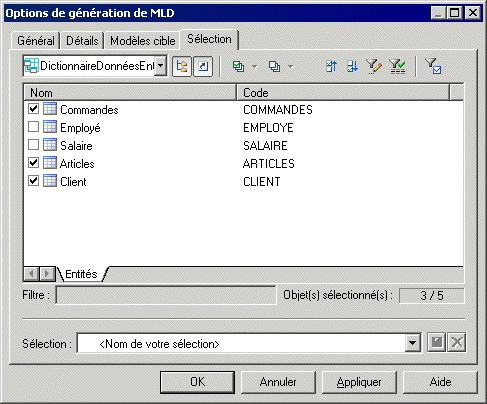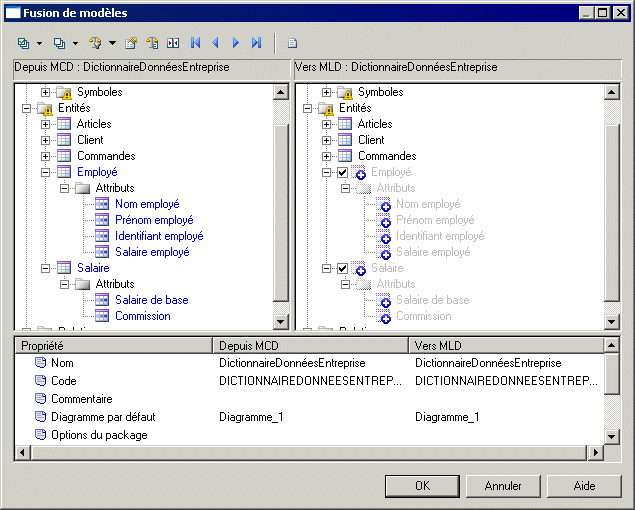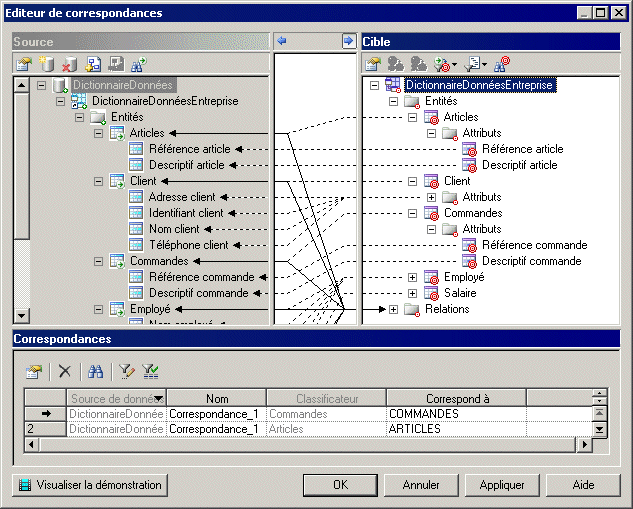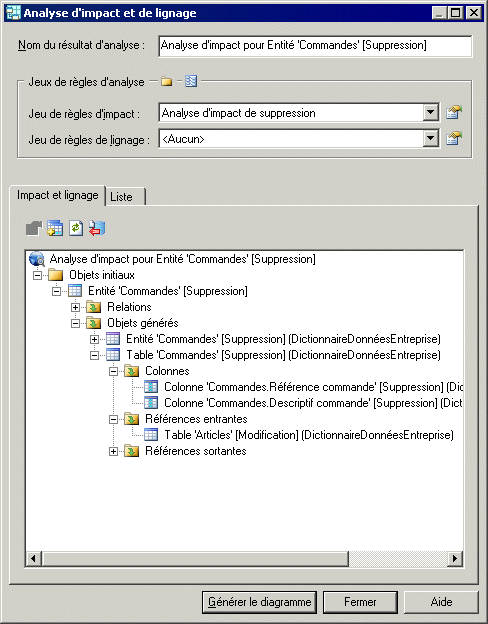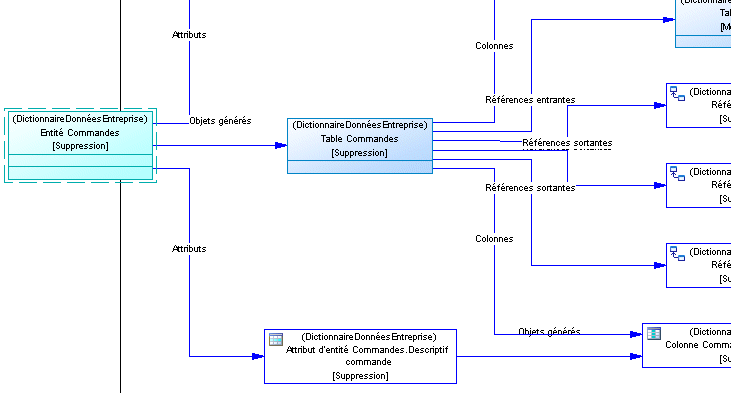PowerAMC prend en charge la définition et la maintenance d'un dictionnaire de données d'entreprise dans un MCD. Un dictionnaire de données définit les informations, entités et attributs de l'entreprise, et en les gérant au sein d'un MCD et en les liant (via la génération ou à l'aide de l'Editeur de correspondances) à vos données dans d'autres modèles, vous assurez une utilisation cohérente et bénéficiez des fonctionnalités sophistiquées d'analyse d'impact et de suivi des contextes d'utilisation.
- une intégration facile et une communication optimale entre les systèmes
- des échanges de messages plus standardisés entre les applications
- des informations d'entreprise de meilleure qualité renforçant les capacités d'analyse
- une meilleure compréhension entre les experts de tous les sujets
- une analyse d'impact plus complète avec une meilleure capacité de réponse au changement
- une liste unique d'entités et d'informations
- des informations utilisées comme descriptions d'artefacts de données
- des entités connectées aux informations par le biais des attributs
- des relations d'entité à entité
- la traçabilité depuis le dictionnaire de données vers les modèles logiques et physiques de données, ainsi que vers les autres types de modèle
- des fonctionnalités d'analyse d'impact et de suivi des contextes d'utilisation
- Sélectionnez Fichier > Nouveau pour afficher la boîte de dialogue Nouveau modèle, choisissez de
créer un nouveau MCD et spécifiez-lui un nom approprié, Dictionnaire des données d'entreprise.
- Sélectionnez Modèle > Informations pour afficher la boîte de dialogue Liste des informations et
saisissez certains concepts que vous souhaitez définir. Chaque information est
une donnée supplémentaire, qui représente un fait ou une définition spécifié à
l'aide de termes professionnels.
Vous pouvez spécifier comme informations des concepts tels que Nom client, Description de commande et Code postal. Les informations existent indépendamment d'une entité conteneur, qui est importante dans un dictionnaire de données dans la mesure où vous cherchez à définir des données atomiques et des termes métiers, sans tenir compte de la façon dont ils seront par la suite utilisés par les entités. Pour plus d'informations sur la définition d'informations, voir Informations (MCD). - Sélectionnez Modèle > Entités pour afficher la boîte de dialogue Liste des entités et spécifiez
certaines entités que vous souhaitez définir. Les entités sont des structures
métiers plus complexes composées d'un ou de plusieurs attributs (qui sont
associés à des informations).
Vous pouvez spécifier comme entité Client, Produit, Commande. Lorsque vous créez des entités, un symbole est créé pour chacune d'entre elles dans le diagramme de MCD. Une telle représentation graphique n'est pas strictement nécessaire à la création d'un dictionnaire de données, mais ce diagramme pourra vous être utile afin de visualiser le contenu et la structure des concepts métiers.
Pour plus d'informations sur la définition des entités, voir Entités (MCD/MLD). - Double-cliquez sur une entité dans l'Explorateur d'objets ou
dans le diagramme afin d'afficher sa feuille de propriétés, puis cliquez sur
l'onglet Attributs. Les attributs
d'entité fournissent le lien entre une entité et une information :
Créez un nouvel attribut en réutilisant une informations existant en cliquant sur l'outil Réutiliser les informations et en sélectionnant l'information que vous souhaitez réutiliser. Par défaut, PowerAMC permet de réutiliser une information pour plusieurs attributs d'entité de sorte que vous pouvez par exemple définir une information Code postal une fois, puis la réutiliser dans les entités qui contiennent des adresses. Si vous modifiez par la suite cette informations, les changements sont répercutés simultanément dans tous les attributs d'entité qui l'utilisent. Il s'agit d'un moyen très pratique pour assurer la cohérence dans le modèle de dictionnaire de données.
Vous pouvez également créer des informations dans cette liste en cliquant sur l'outil Insérer une ligne ou Ajouter une ligne pour ajouter une nouvelle ligne dans la liste et saisir le nom approprié. PowerAMC va créer l'attribut et l'information associée. Vous pouvez également créer un nouvel attribut en créant une copie d'une information existante. Cliquez sur l'outil Ajouter des informations puis sélectionnez l'information que vous souhaitez copier. Les changements effectués via cet attribut ou directement sur cette copie de l'information ne vont affecter que cet attribut, mais pas les autres.
- Double-cliquez sur un des symboles d'entité (ou sur l'entrée
correspondance dans l'Explorateur d'objets) afin d'afficher sa feuille de
propriétés pour définir cette entité de façon plus précise. La zone Commentaire sur l'onglet Général est destinée à contenir une description
succincte sous forme de texte non mis en forme, tandis que la zone Description sur l'onglet Notes permet de saisir du texte mis en forme,
et permet d'afficher la définition complète et détaillée :
- [facultatif] Sélectionnez l'outil Relation dans la palette et créez des relations entre les
entités dans votre dictionnaire de données. Cliquez sur une entité, maintenez le
bouton de la souris enfoncé, puis faites glisser le curseur sur une seconde
entité avant de relâcher le bouton. Tracez les autres relations nécessaires,
puis pointez n'importe où dans le diagramme et cliquez le bouton droit de la
souris pour libérer l'outil. Double-cliquez sur la ligne d'une relation pour
afficher la feuille de propriétés de cette dernière, puis spécifiez les
propriétés telles que le nom de rôle et la cardinalité.
Pour plus d'informations sur la définition des relations, voir Relations (MCD/MLD). - L'objet d'un dictionnaire de données est d'établir une correspondance entre les concepts qu'il définit et les concepts, les entités logiques et les tables physiques qui mettent en oeuvre ces notions dans l'entreprise. PowerAMC propose deux méthodes complémentaires pour connecter le dictionnaire de données avec vos modèles :
-
Génération - Si vous n'avez pas encore de MPD existant, vous pouvez générer un nouveau modèle à partir de votre dictionnaire de données. Sélectionnez Outils > Générer un modèle physique de données pour afficher la boîte de dialogue de génération, sélectionnez l'option Générer un nouveau..., et spécifiez un nom pour le modèle à générer. Cliquez sur l'onglet Sélection et sélectionnez les concepts que vous souhaitez générer dans le nouveau modèle, puis cliquez sur OK.
Vous pouvez passer en revue les liens créés entre le dictionnaire de données et vos autres modèles dans la Visionneuse des liens de génération (sélectionnez Outils > Liens de génération > Modèles dérivés).Vous pouvez régénérer chaque fois que nécessaire afin de propager les changements ou les ajouts effectués dans le dictionnaire de données à vos autres modèles. La boîte de dialogue Fusion de modèles (voir Guide des fonctionnalités générales > Modélisation avec PowerAMC > Comparaison et fusion de modèles) s'affiche alors, et vous permet de passer en revue et d'approuver (ou de refuser) les changements qui seront propagés du dictionnaire de données au modèle.
Pour obtenir de l'information détaillée sur la génération de modèles, voir Génération d'autres modèles à partir d'un modèle de données. -
Editeur de correspondances - Si vous avez déjà un MPD ou un autre modèle, il peut être préférable de mettre en correspondance les concepts de votre dictionnaire de données avec vos objets de MPD à l'aide de l'Editeur de correspondances, qui permet un contrôle plus précis et une interface permettant d'effectuer un glisser-déposer.
Affichez le modèle contenant les objets que vous souhaitez lier à votre dictionnaire de données, puis sélectionnez Outils > Editeur de correspondances. Dans l'Assistant Création d'une source de données, saisissez DictionnaireDonnées dans la zone Source de données, sélectionnez Modèle conceptuel dans la liste Type de modèle , puis cliquez sur Suivant. Sélectionnez le MCD de votre dictionnaire de données, puis cliquez sur Suivant. Sélectionnez l'option Créer des correspondances par défaut afin de demander à PowerAMC de créer automatiquement des correspondances lorsque cela est possible en se basant sur les noms communs, puis cliquez sur Termine afin d'ouvrir votre modèle et le dictionnaire de données dans l'Editeur de correspondances :
Vous pouvez créer des correspondances supplémentaires en faisant glisser des entités et attributs d'entité depuis le dictionnaire de données sur les objets du modèle cible. Notez que les correspondances créées ainsi ne vont pas automatiquement propager les changements.Pour obtenir des informations détaillées sur l'utilisation de l'Editeur de correspondances, voir Guide des fonctionnalités générales > Liaison et synchronisation de modèles > Mise en correspondance d'objets.
-
- Une fois que le dictionnaire de données est établi et lié aux autres modèles utilisés dans l'entreprise afin de définir l'architecture d'information, vous allez devoir gérer les changements qui y sont effectués. De nouveaux concepts y seront ajoutés et des éléments existants seront mis à jour suite à une meilleure compréhension du métier ou des changements dans le mode de fonctionnement de l'entreprise. Certains éléments seront également supprimés (même si ce cas de figure risque d'être plus rare). En assurant la maintenance de votre dictionnaire de données dans un MCD PowerAMC, vous pouvez tirer parti des outils d'analyse d'impact sophistiqués afin d'appréhender la durée, le coût et les risques impliqués par les changements proposés.
Pour lancer une analyse d'impact, sélectionnez un ou plusieurs objets dans le diagramme ou dans l'Explorateur d'objets, puis sélectionnez Outils > Analyse d'impact et de lignage:
Vous pouvez éditer les jeux de règles de façon à contrôler l'analyse et à ajuster manuellement l'arborescence en pointant sur des éléments et en cliquant le bouton droit de la souris. Une fois que la vue d'analyse contient le niveau de détails souhaité, cliquez sur le bouton Générer le diagramme afin de créer un diagramme d'analyse d'impact. Ce diagramme, qui peut être enregistré et comparé à d'autres instantanés d'analyse d'impact, montre les connexions qui lient vos concepts de dictionnaires aux objets et modèles intermédiaires vers les objets physiques qui les mettent en oeuvre, mettant à votre disposition un rapport graphique permettant de suivre les contextes d'utilisation :
Le diagramme vous aide à planifier la mise en oeuvre d'une modification, dans la mesure où tout ce qui est défini dans le diagramme nécessitera une évaluation supplémentaire afin de s'assurer que les changements ne vont pas invalider un travail spécifique effectué au niveau de la mise en oeuvre.Pour plus d'informations sur l'utilisation de l'analyse d'impact, voir Guide des fonctionnalités générales > Liaison et synchronisation de modèles > Analyse d'impact et de lignage.
- Partagez votre dictionnaire de données avec votre équipe de modélisation et assurez-vous que ses membres disposent toujours de la version la plus récente de ce dictionnaire en consolidant ce dernier comme modèle de référence dans votre référentiel PowerAMC (voir Guide des fonctionnalités générales > Administration de PowerAMC > Déploiement d'un glossaire et d'une bibliothèque d'entreprise).
- Partagez votre dictionnaire de données avec d'autres membres de votre organisation à l'aide du Portail PowerAMC (voir Guide des fonctionnalités générales > Stockage, partage et documentation des modèles > Le Portail PowerAMC) ou en le publiant sous la forme d'un rapport HTML ou RTF (voir Guide des fonctionnalités générales > Stockage, partage et documentation des modèles > Rapports).